
Bærbare datamaskiner bruker den praktiske pekeplaten og den integrerte rullemusen som lar deg bruke bare fingeren til å navigere på nettsider, dokumenter og åpne filer og programmer. Akkurat som all annen maskinvare, kan den bærbare datamaskinens integrerte pekeplate og mus oppleve feil og problemer som fører til at du mister funksjonalitet over lengre tid. Enten musen til den bærbare datamaskinen ikke fungerer på grunn av interne feil eller konflikter med en annen enhet, kan flere "triks" fungere for å gjenopprette den.
Trinn 1

Finn funksjonen "Fn"-knappen på den bærbare datamaskinen i nedre venstre hjørne av tastaturet. Se på tastaturets øvre rad (F1 til F12-knappene) for et ikon for en pekeplate eller datamus. Denne tastaturknappen fungerer som vippebryter for å aktivere og deaktivere den innebygde musen og pekeplatefunksjonen. Trykk og hold "Fn"-knappen sammen med museikonknappen. Se etter deaktiver/aktiver-symbolet som vises kort på skjermen. Skyv fingeren over den bærbare datamaskinens mus og prøv å bruke den som normalt.
Dagens video
Steg 2
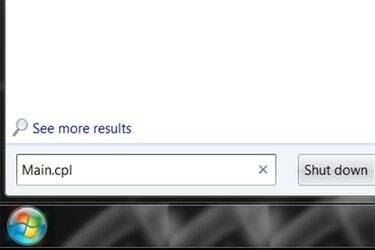
Trykk på Windows-tastaturtasten hvis du bruker Windows 7, skriv "main.cpl" i søkeboksen og trykk "Enter". Trykk på venstre piltast for å navigere til fanen "Enhetsinnstillinger". Trykk på tabulatortasten for å komme til "Aktiver"-knappen i denne delen. Trykk "Enter" på tastaturet. Trykk på tabulatortasten for å komme til avmerkingsboksen "Deaktiver intern pekeenhet". Trykk på mellomromstasten for å fjerne haken. Legg fingeren på pekeplaten, og flytt pekeren ned til "Bruk"-knappen. Klikk "Bruk" for å lagre innstillingene. Lukk "Egenskaper"-boksen for musen.
Trinn 3
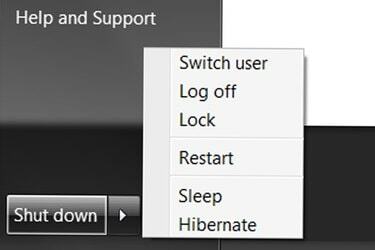
Trykk på tastaturet "Windows" logotasten for å åpne "Start-menyen". Trykk på piltastene på tastaturet for å navigere til menyen "Slå av" eller "Slå av datamaskinen". Trykk på pil opp eller pil ned for å markere "Start på nytt". Trykk "Enter" for å starte datamaskinen på nytt og prøv å bruke den bærbare musen slik den normalt skal fungere.
Trinn 4
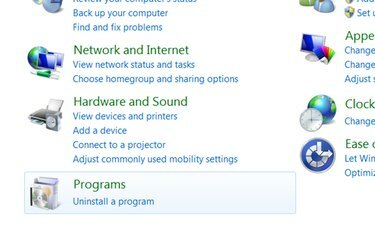
Åpne "Kontrollpanel". Gå til delen "Legg til og fjern" eller "Avinstaller" programmer. Merk eventuelle sekundære museenheter i listen som du har installert for den bærbare datamaskinen, for eksempel en ekstern USB-mus. Velg alternativet "Avinstaller" for å fjerne eventuell programvare og innstillinger knyttet til denne sekundære musen. Start datamaskinen på nytt og prøv å bruke den innebygde bærbare musen som normalt. Sjekk om musen fungerer som den skal.
Trinn 5
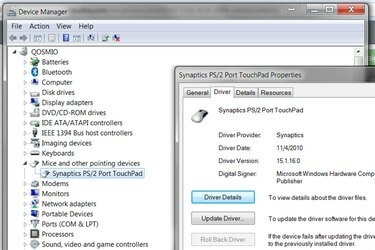
Trykk på tastaturets "Windows"-knapp for å åpne "Start-menyen". Trykk på tastaturets piltaster, "Enter"-knappen og "Tab" for å navigere til og åpne "Kontrollpanel". Gå til delen "Maskinvare og lyd", og trykk "Enter". Naviger til "Enhetsbehandling" og trykk "Enter" for å åpne den. Finn "Mus og andre pekeenheter fra listen" og åpne dialogboksen "Egenskaper". Velg fanen "Driver" og velg "Oppdater driver". La Windows søke etter drivere på Internett og oppdatere dem automatisk. Start datamaskinen på nytt etter at driverne er oppdatert, og bruk musen som normalt.



